Apple Watchの常時表示ディスプレイ。これ一度使い出すとほんと快適で。もう手放す事はできません。
でも、一時的に常時表示機能をオフにしたい時ってありませんか?
例えば、使用場所や対面する相手との関係などで。できればその場で即座に。
今回はわずか1秒でApple Watchの常時表示機能を停止する方法をご紹介します。

特に一時的にオフにしたい時って緊急の場合が多いじゃないですか?
そんなApple Watchのお悩みを解決します。
- 頻繁に常時表示機能を停止する必要のある方
- それでも常時表示は使いたい!なんて方
- Apple Watchの便利な使い方を知りたい方
常時表示機能を1秒でオフにする方法
Apple Watchの常時表示機能をオフにする手順。本来なら「設定」アプリから設定を進める必要があります。
設定アプリを立ち上げて、複数のメニューを選択してやっとオフに。
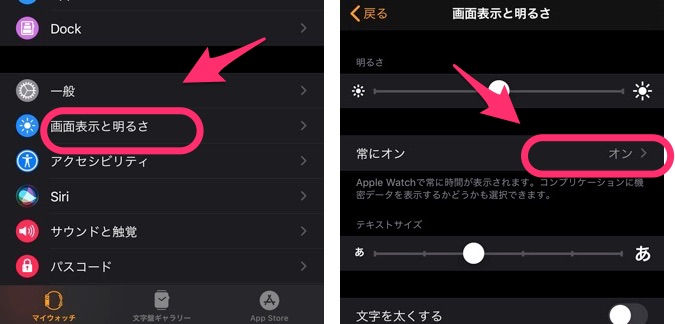
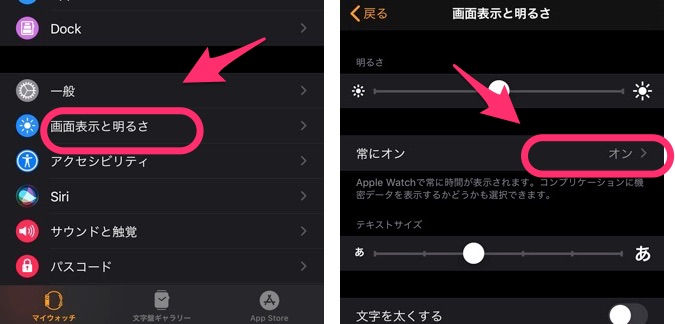
「設定」からの手順
が、冒頭の通りこれだと時間がかかりすぎる・・。



これなら一瞬で常時表示機を停止することが可能です。
シアターモードとは?
シアターモードは映画館や劇場など暗がりの中でApple Watch画面が自動点灯するのを防ぐためのモードです。


シアターモード中
腕を上げたり、着信があったりしたときですね。
そして、シアターモード中は常時表示機能も一時的に停止状態になるということを知っておくと便利です。
これなら一瞬でオン・オフの切り替えができるので。
シアターモードの使い方
シアターモードのオン・オフはコントロールパネルから行います。
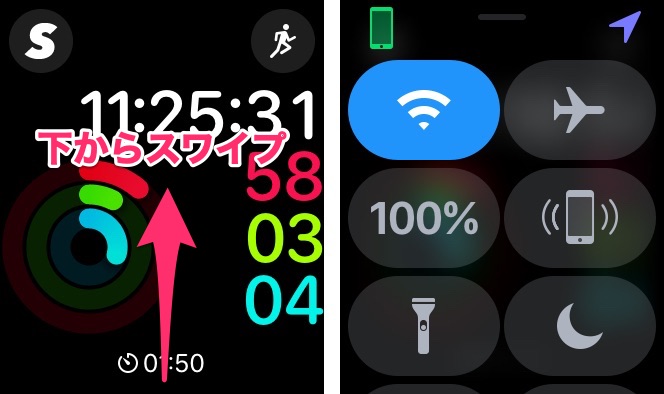
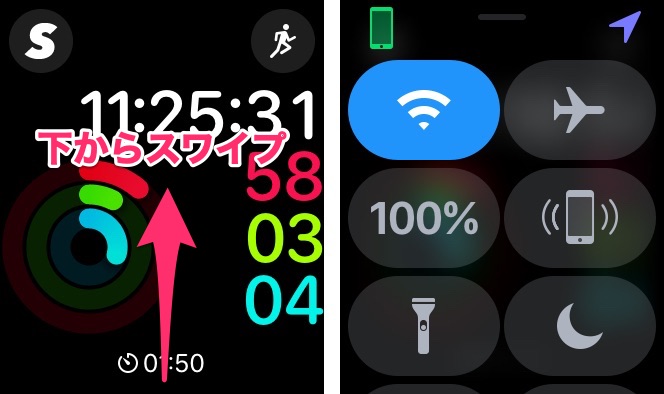
コントロールセンターを表示
シアターモードのアイコンをタップでオン・オフの切替を。


シアターモードのオン/オフ
同時に消音モードもオンになります。音は消す必要がない場合はこちらだけオフにすることも可能。
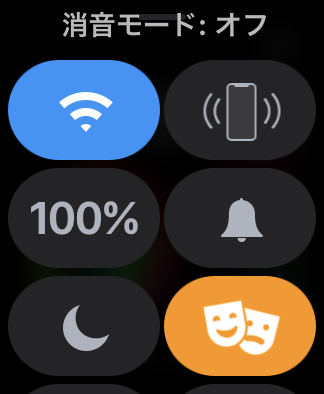
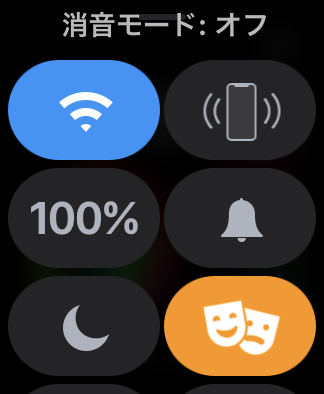
消音モード:オフ
常時表示機能を再開したい時はシアターモードをオフに戻せばオッケーです。



シアターモード中に画面を表示させる
シアターモード中に画面を表示させる方法は以下。
- 画面をタップする
- デジタルクラウンやサイドボタンを押す
手首を上げても画面は表示されません。念のためご注意を。
通知や着信などはバイブレーションで知らせてくれます。
【まとめ】常時表示を一瞬で停止する
恒常的に常時表示機能を停止させるなら「設定」アプリからの手順で良いでしょう。


ですが、今回のように一時的、そしてできるだけ素早くオフにしたい時はコントロールセンターから操作するのが便利です。
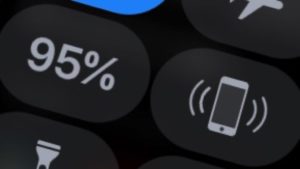
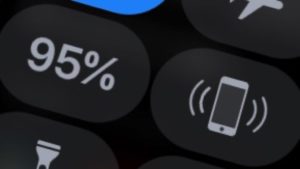
これなら操作も1秒で完了。
Apple Watchのバッテリーを節約したいときなんかも試してみるのも良いかもしれませんね。
わかってしまうと「あたりまえ」な方法なのですが、お伝えすると意外と「なるほど!」といった反応が返ってくる小技です。
必要性がありそうな方はぜひお試しを。
ハイエンドApple Watchの証!? 「常時表示ディスプレイ」の感想については以下の記事でもまとめています。
Apple Watch Series5のファーストレビュー
想像以上に常時表示は素晴らしい
常時表示機能についての本音の部分
【雑感】常時表示レビューの本当のところ



ありがとうございました!












コメント